
完成图
构图。首先我们打开pt,新建一张a4 -300分辨率的纸,然后使用铅笔工具画出草图

图1
我比较喜欢使用pt里铅笔,仿真度高,画起来很舒服,每个人的习惯不同,其他软件象ps、sai、cs都可以,找到适合自己的绘画方法,才能更好的提高绘画速度和质量。在草图里我会把基本的细节都画好,这样在描线的时候才不会出错,构图需要的是动脑,发挥想象,表情、动作、装饰、效果都是在构图的时候需要大致构思好的。
2.描线。将草图导入comicstudio,选择显示图层颜色,将透明度调低

图2-1
然后新建图层描线

图2-2
描线需要的是耐性,线稿在漫画里很重要,特别是人体部分,歪一点就是结构不对了,而且上色后就不好修改,所以这步一定要有点耐性慢慢画,画完保存,导出jpg。
3.在ps中打开线稿,复制该图层,调整其颜色/亮度/饱和度,选择正片叠底模式,并将背景层清空
保存,在pt中打开该图,开始上色(不同软件之间切换,互相配合互补,当然这也是个人习惯,我的上色都是用的pt)
4.在背景层上新建图层,开始上色,先使用油性蜡笔平铺底色

图4-1
图4-2
使用喷枪画出柔和的颜色过度,这里是画出大概的明暗对比,细节还是习惯性的先画眼睛。

图4-3
继续刻画细节,该亮的继续加亮,该暗的继续加深,画出细节的颜色对比,柔和的地方还是使用喷枪

图4-4
要画出些立体感和阴影的则要使用油性蜡笔而不能再用喷枪,在阴影部分使用油性蜡笔。记得掌握好压感,友基绘影ⅱpf8080绘图板,良好的1024压感能让你画起来更得心应手。这次想画个妖媚一点的男人,所以加上些红色的眼影。
5.头发上色,还是同上面的步骤一样,先平涂一层颜色,然后使用喷枪画出大致的明暗,再刻画细节
图5-1
之后还是使用油性蜡笔来表现,注意笔触哦


图5-2
6.接下来到衣服,这个简单的步骤就不罗嗦了,画出明暗对比,其实画无非就是明暗、高光、环境色,就看你怎么表现了。数位板真是一个方便的工具,友基这款实惠又好用,支持国产吧。

图6-1
选择厚涂画笔-图案厚涂,给盔甲画出点金属感,继续加些细节

图6-2
龙也是一样,先平涂

图6-3
画出细节,火龙无非就是红黄两色,通过颜色的明暗对比就可以表现,这个龙本来就不是实体的,所以画起来可以随意点

图6-4
继续细节注意不同画笔之间的配合

图6-5
7. 保存,在ps中打开,新建图层,选择叠加模式选择一些花纹依次给衣服贴上,这就是不同软件之间搭配的好处了
图7
8.保存,再回到pt中打开,在背景层上新建图层开始画背景

图8-1
选择小的喷枪和覆盖铅笔画出一些细节,我不擅长场景,只能随便涂几笔增加些效果,见笑了
图8-2
选择覆盖铅笔在线稿层上新建图层,用白色画出一些发丝

图8-3
新建图层,画出些冷暖和环境色,只能国家画面朦胧感
图8-4
新建图层,选择屏幕模式,画出一些喷射的火,使画面更生动

图8-5
9.保存后在ps中打开
新建图层,还是使用屏幕模式,选择下载的 ps笔刷继续加强画面效果,在背景层上面新建图层,使用ps笔刷刷出一些细节

图9-1
最后在最上面新建图层 使用ps笔刷刷出些闪亮点,完成

图9-2
注:本教程九游会平台的版权为友基科技所有,如需转载请注明友基科技特约教程及教程来源,任何单位和个人不得擅自篡改、摘编、盗图或以其它方式使用本教程,违者友基科技将追究其相关法律责任。